
İPhone ve iPad'de PDF formatında bir Web sayfası nasıl kaydedilir: Öğretim
Makale, sayfayı "iOS" cihazlarında PDF formatındaki cihazlara nasıl kaydedilecektir.
Kullanıcılar internetin genişletmelerini anlattığında ve oradaki herhangi bir yararlı bilgileri bulduğunda, ilgili sayfayı tarayıcı yer imlerine kaydetme eğilimindedirler. Bazıları sadece not defterindeki bu sayfalara bağlantıları korur.

Web sayfalarını, IOS cihazlarında PDF biçiminde kaydedin
Zamanla, yer imleri ve bağlantılar oldukça fazla olur veya bilgisayarı temizlerken silinir. Her durumda, kendiniz için gerekli olan bilgilerle çalışmak çok uygun değildir. Daha doğru bir çözüm, örneğin PDF biçiminde, cihazınızdaki internetten gerekli sayfaları kaydedecektir.
Gelecekte, bu bilgiyi okumayı ve internete bağlanmadan daha kolay olacaksınız, sadece belgeyi açın. Benzer tüm belgeleri uygun klasörde saklamak için daha uygun olacaksınız.
Günümüzün incelemesinde, bir web sayfasını PDF belge biçiminde iPhone ve iPades'e nasıl kaydedebileceğiniz hakkında konuşacağız.
Web sayfalarını IPhone ve iPad'lerde PDF dosya biçiminde nasıl kaydedin?
Böylece, herhangi bir sayfayı internetten cihazlardan kaydetmek için " İOS."PDF genişlemesinde aşağıdakileri yapmanız gerekir:
- Çalıştırmak " Safari.", Sonra kaydetmek için ihtiyacınız olan sayfaya gidin.
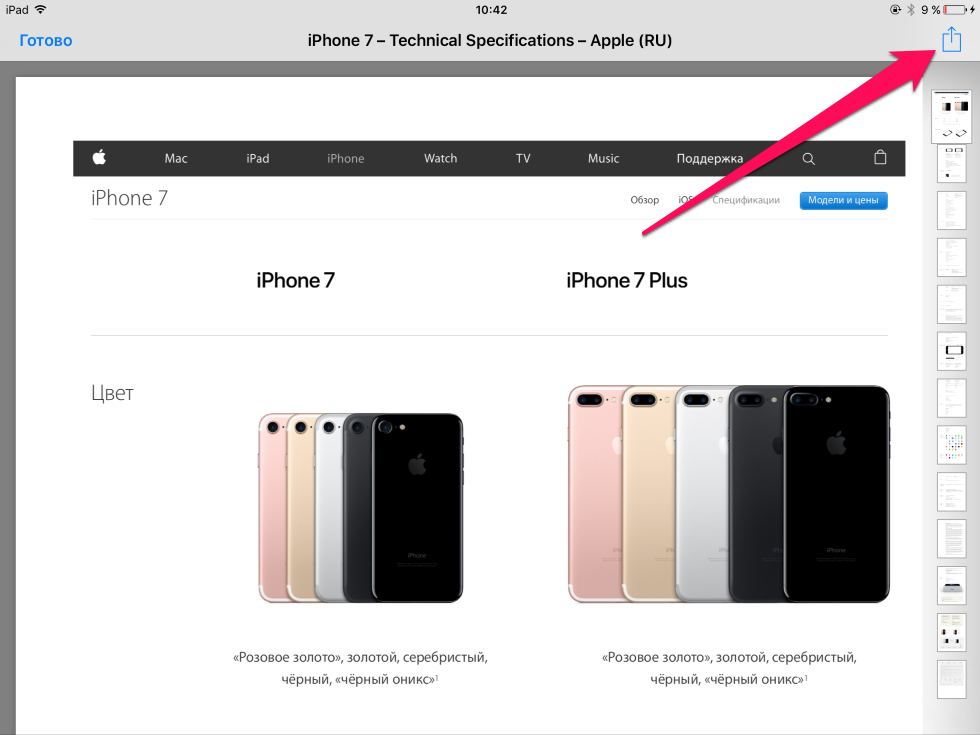
Web sayfalarını, IOS cihazlarında PDF biçiminde kaydedin
- Sonra, sağ üst köşeye tıklayın " Paylaş"Ve açılan menüde gidiyor" Yazdır».
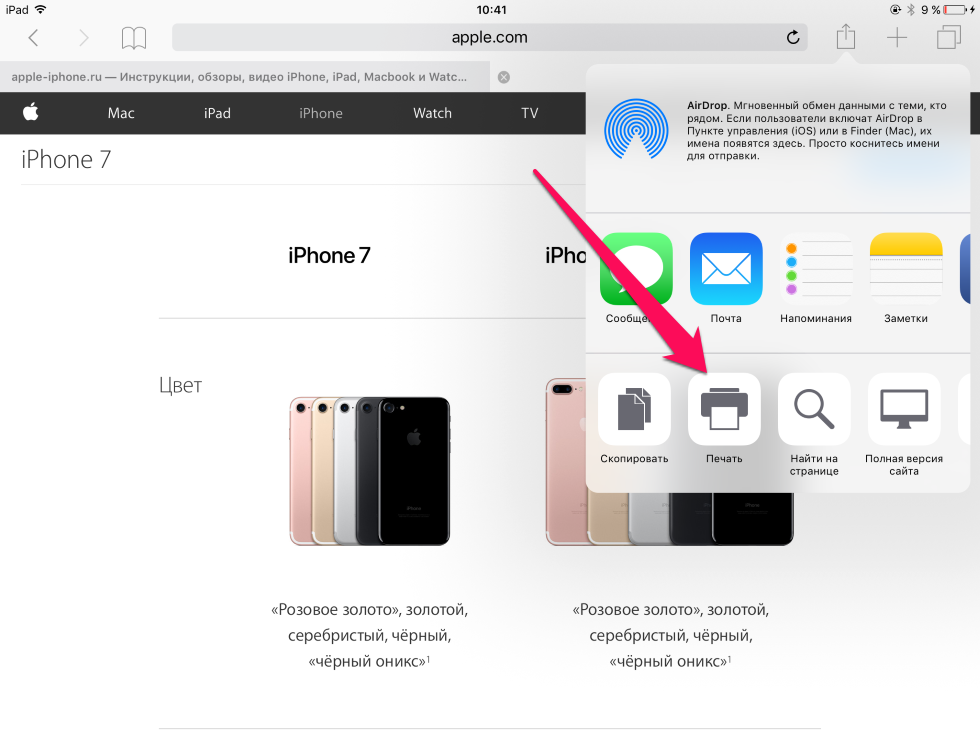
Web sayfalarını, IOS cihazlarında PDF biçiminde kaydedin
- Şimdi pencere ihtiyacınız olan sayfayla açılır, iki parmağınızla da artırabilirsiniz.
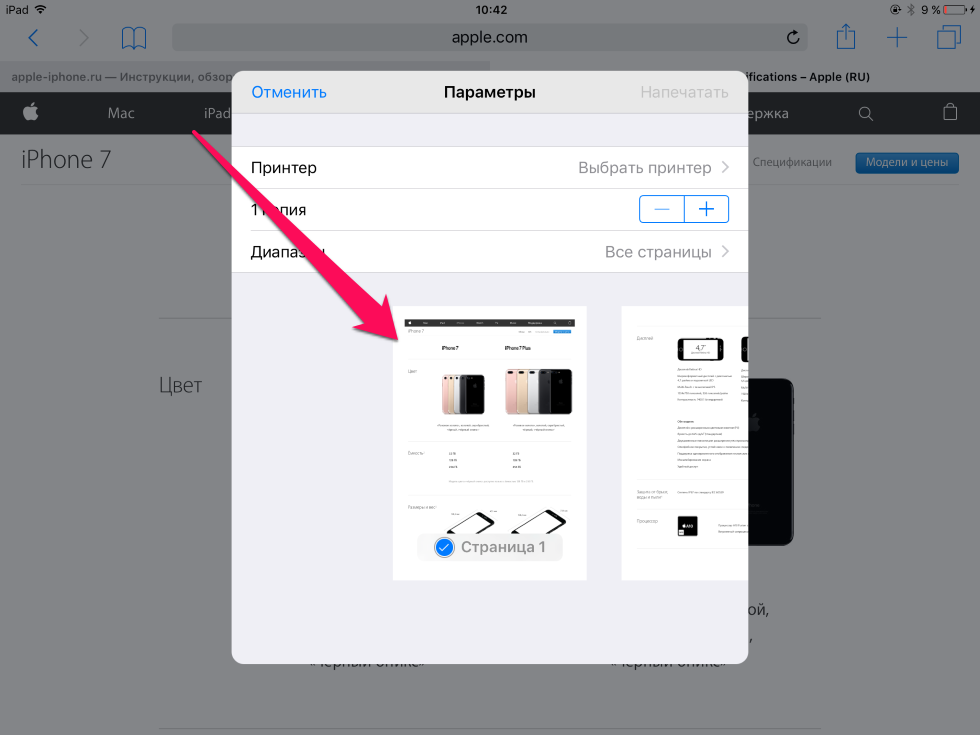
Web sayfalarını, IOS cihazlarında PDF biçiminde kaydedin
- Sonra, tekrar basın " Paylaş"Sayfa tam ekran açıldığında
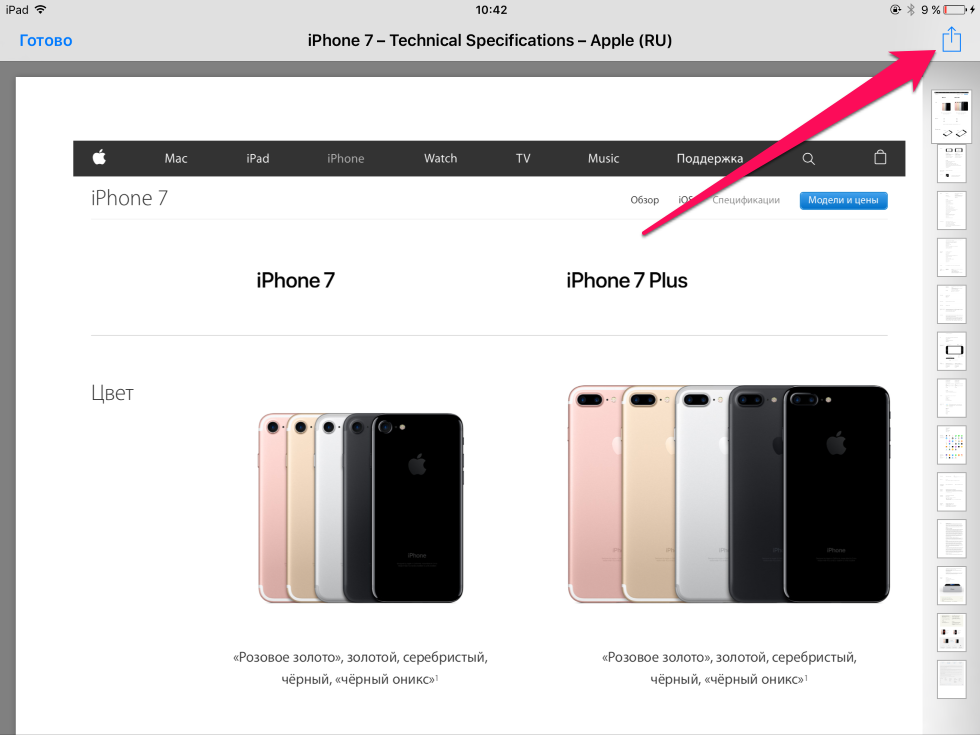
Web sayfalarını, IOS cihazlarında PDF biçiminde kaydedin
- Açılış menüsünde, sayfayı (bulutlu depolamada vb.) Neredeceğimizi seçmemiz gerekecektir. Üç noktalı düğmeye tıkladığınızda, ek seçenekleri de göreceğiz.
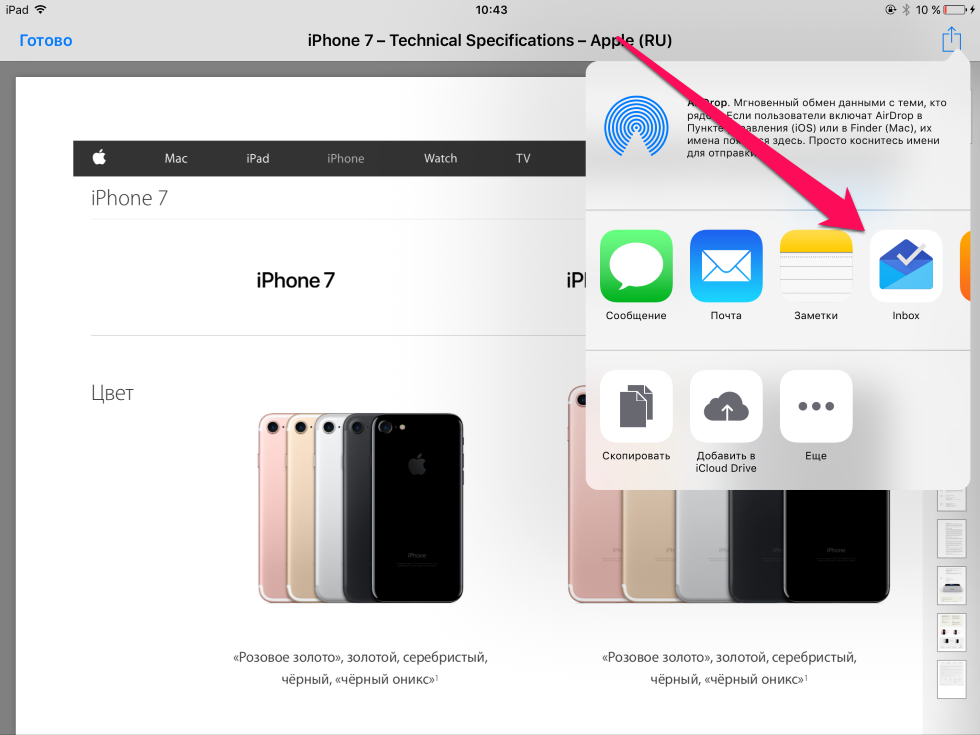
Web sayfalarını, IOS cihazlarında PDF biçiminde kaydedin
- Sonuç olarak, seçilen PDF sayfasını kaydedebileceğiz (son adımdaki eylemler, önceki adımda hangi seçeneklere bağlı olarak değişebilir: bulut depolamaya kaydetmek, posta ile göndermek, vb.).
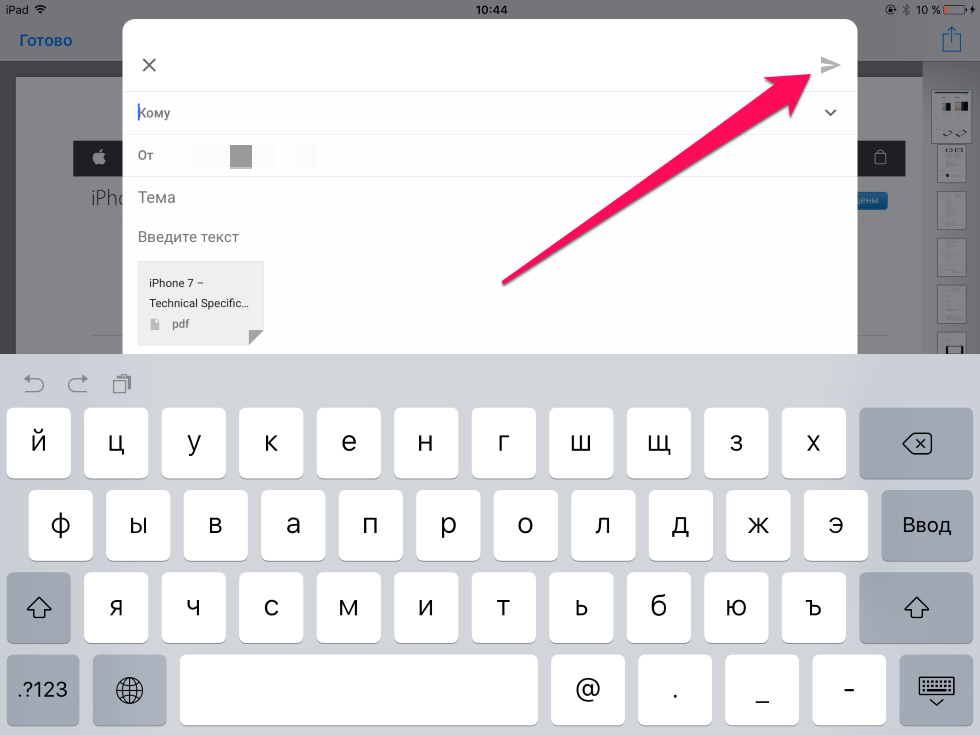
Web sayfalarını, IOS cihazlarında PDF biçiminde kaydedin
Bu kadar. Bu kadar basit eylemler Bir web sayfasını, IPhone'larınızda ve APADA'ınızdaki PDF biçiminde kaydedebilirsiniz.
